ps 素材【PS资源合集】纯色背景没质感而烦恼吗?
你还在为纯色背景没质感而烦恼吗?快来学习下面这个超级好看又实用的技巧吧~
在那之前先给大家分享一波PS资源合集,点击下方小卡片,跳转微信收到添加即可,里面有很多之前在B站、腾讯上扒下来的视频教程,以及收纳总结的一些笔刷、插件、字体等,可以帮助你更好的吸收下面的内容,随机免费分享给你哦~
第一趴:商业海报字体效果
春天要去夏天将临,赶快炎热的空气降降温吧!下面给大家带来冰雪效果的海报设计技巧,记得裹着被子欣赏哦~
先送上效果图
那么要怎么做出这种海报呢?首先要找一点冰雪的素材,毕竟是要进行叠加的,下面来看具体的实操流程
1.写字
为了防止侵权,所以现在很多海报的字我都是自己写的,关于字体设计,后续再讲
是不是有点丑萌,但是没关系ps 素材,冬天的雪人也是丑萌丑萌的
对了,为了后续好操作,所以这里的文字,需要每一笔都是一个独立的图层哦
2.给文字和背景填充颜色
这一步其实很简单,就是给每个图层都加上颜色,完成以后是这个效果
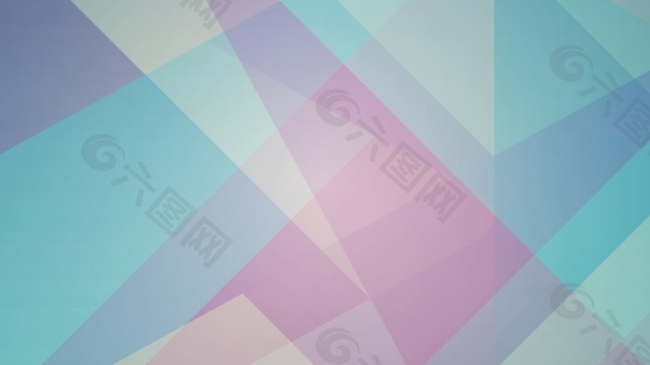
3.叠加素材
搜一搜「冰块」、「冰柱」、「冰山」、「冰雪」这种关键词,多找一点肌理分明的冰块图片素材ps 素材,然后经过千挑万选,我选到了下面这张
4.叠加笔画
从大冰块素材当中,找到光感肌理比较合适的部分,来叠加每个字的笔画,叠加我拿了以后就初具雏形了
学习肯定是枯燥的,过程需要耐心,不可急躁
5.添加图层样式
这一步就是对图层进行微调,用「斜面浮雕」和「内阴影」来进行光感的增强,如果觉得不够,可以再加点「内发光」和「外发光」
完成以后变成了下面这样:
6.厚度设计
现在的这个字总体就是已经很冷了有没有,但还是哪里感觉不够,没达到心中预期,很好,现在就让它更冷一点
「图像-图层旋转-顺时针旋转90°」把字横过来,用风「吹一吹」这个字,点击「滤镜-风格化-风」,于是,这个字就开始「哆嗦」了起来
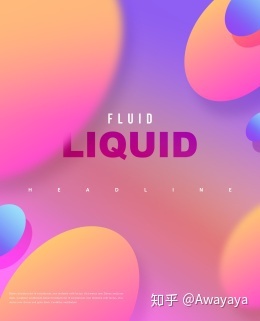
再用「图像-图像旋转-逆时针」把字转回来,图层右键「转换为智能对象」怎么样,现在字看起来是不是很冷了?
7.背景修饰
在背景上叠加上雪、雪花的效果,给字上个投影,上面两个角再加上店雪花、冰柱素材,总之,就是给背景进行一下细致的调节,就有了上面的那张让人瑟瑟发抖的海报
第二趴:商业磨砂背景效果
你还在为纯色背景没质感而烦恼吗?快来学习下面这个超级好看又实用的技巧吧~
效果图展示
1、用到的PS知识:
1. 图层的混合模式
2. 添加杂色
2、用到的PS快捷键:3、操作步骤:
1. 新建1500*1100的画布,点击背景颜色选择深蓝色,Ctrl+delete填充底色
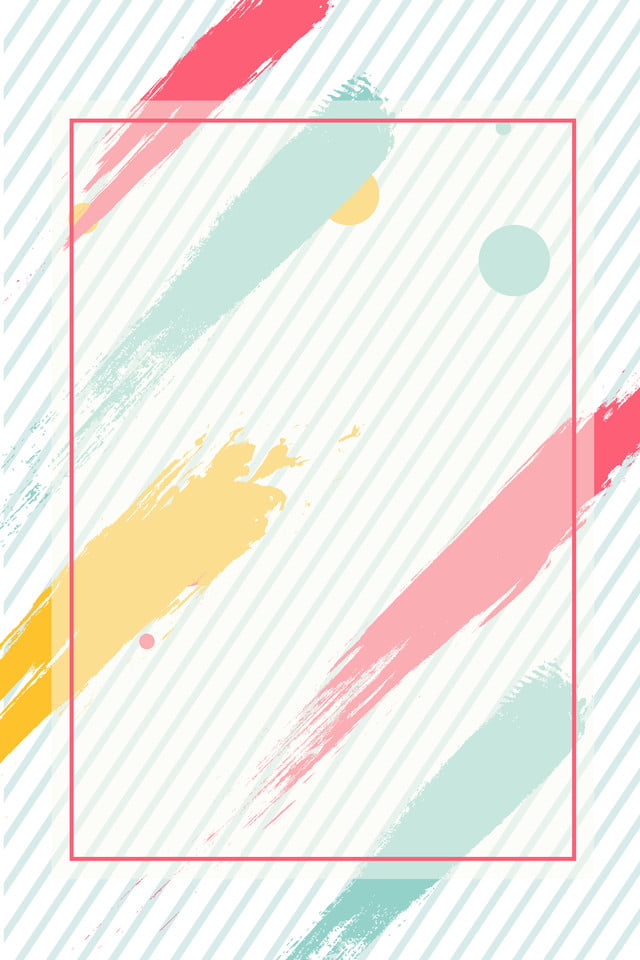
2. 在新建图层,Alt+delete填充白色
3. 【菜单栏--滤镜--添加杂色】数量选择200,勾选单色,接着图层混合模式改为叠加
4. Ctrl+J复制一层,接着Ctrl+I反相,把图层向上移动一下,接着向右移动一下
5. 选中两个图层不透明度降低到30%左右
6. 新建图层选择白色到透明的渐变,混合模式为叠加,磨砂质感就出来了
7. 选择背景图层,Ctrl+U调节色相,就可以改变磨砂的背景颜色
好啦~本期教程就先分享到这里啦,中间有任何不明白不会的均可评论区,后台找到我哦~对于PS学习更所素材内容,设计网站分享,大神临摹案例等,均可点击下方小卡片,跳转微信手动添加,随机免费分享给你哟~

转载原创文章请注明,转载自设计培训_平面设计_品牌设计_美工学习_视觉设计_小白UI设计师,原文地址:https://www.zfbbb.com/?id=9932





